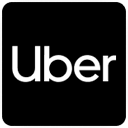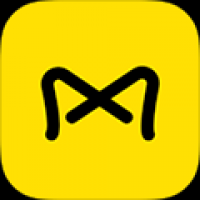cmd 系统无法执行指定的程序,CMD命令提示符中“系统无法执行指定的程序”错误解析及解决方法
时间:2024-11-14 来源:网络 人气:
CMD命令提示符中“系统无法执行指定的程序”错误解析及解决方法
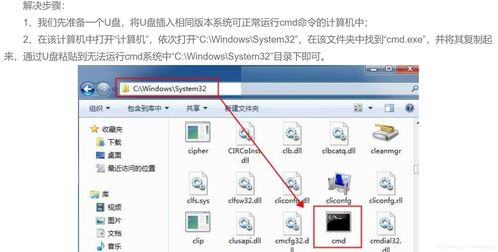
在Windows操作系统中,CMD命令提示符(Command Prompt)是许多用户进行系统管理和编程操作的重要工具。然而,在使用过程中,有时会遇到“系统无法执行指定的程序”的错误提示,这可能会让用户感到困惑。本文将针对这一错误进行详细解析,并提供相应的解决方法。
环境变量PATH未配置或配置错误
程序或文件路径错误
程序或文件权限不足
系统文件损坏或缺失
病毒或恶意软件干扰
环境变量PATH是系统用于查找可执行文件的路径列表。如果PATH中未包含程序或文件的路径,系统将无法找到并执行它。以下是检查和修改环境变量PATH的方法:
按下Win + R键,输入“sysdm.cpl”并按Enter键打开系统属性窗口。
在系统属性窗口中,点击“高级”选项卡,然后点击“环境变量”按钮。
在系统变量中找到“Path”变量,点击“编辑”按钮。
在变量值中添加程序或文件的路径,确保路径之间用分号隔开。
点击“确定”保存更改,并重启计算机。
确保输入的命令或文件名拼写正确。
检查文件或程序是否存在于指定的路径中。
如果文件或程序位于子目录中,确保包含子目录路径。
右键点击程序或文件,选择“属性”。
在属性窗口中,点击“安全”选项卡。
确保当前用户拥有足够的权限来执行该程序或文件。
如果需要,可以修改权限设置,允许当前用户执行程序或文件。
按下Win + X键,选择“Windows PowerShell(管理员)”。
在PowerShell窗口中,输入以下命令并按Enter键:
DISM.exe /Online /Cleanup-image /CheckHealth
DISM.exe /Online /Cleanup-image /ScanHealth
DISM.exe /Online /Cleanup-image /RestoreHealth
等待命令执行完毕,然后重启计算机。
运行Windows Defender或第三方杀毒软件进行全盘扫描。
根据扫描结果,清除或隔离受感染的文件。
如果问题仍然存在,可以尝试使用安全模式启动计算机,然后再次进行扫描。
通过以上方法,我们可以解决CMD命令提示符中“系统无法
相关推荐
教程资讯
教程资讯排行